红米12如何截图
是关于红米12如何截图的详细介绍,涵盖多种实用方法及操作步骤,并附相关问答FAQs供参考:
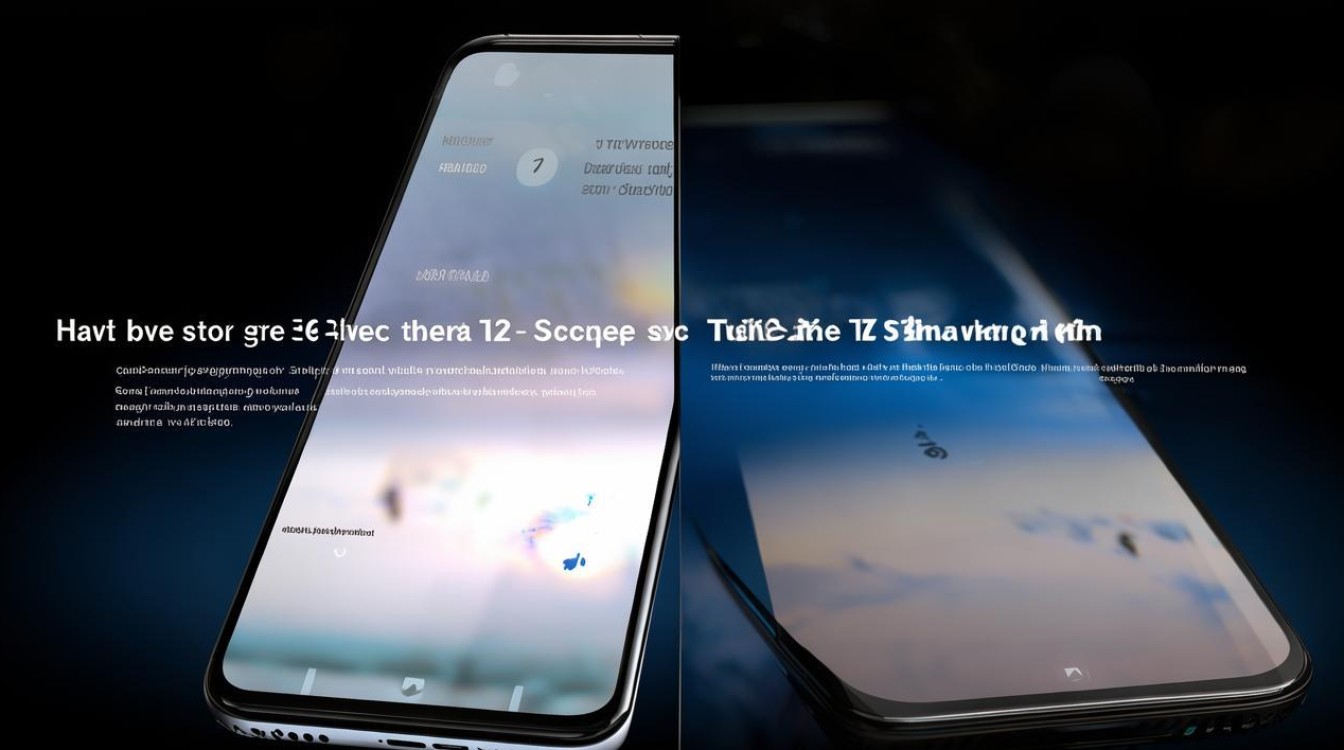
常规按键组合截屏
- 操作方式:同时按住设备的【电源键】和【音量下键】约1-2秒,当听到提示音且屏幕短暂闪烁时,表示截图已成功保存至相册,此方法适用于快速捕捉当前界面内容,如聊天对话、网页信息等场景,需要注意的是,两个按键需同步按下并保持短暂停留,避免因松手过快导致识别失败。
滚动长屏截取(适用多段内容保存)
- 触发条件:先通过上述按键组合完成一次普通截图后,界面会自动弹出选项菜单,选择其中的“滚动截屏”功能,随后按照系统指引缓慢向下滑动屏幕,直至覆盖所有需要记录的区域(例如文章全文或聊天记录),最终系统会将分段截取的画面自动拼接为一张完整的长图,方便分享或存档,该模式尤其适合处理无法单屏展示的详细文档。
手势操作截屏
- 前置设置:进入手机【设置】→【更多设置】→【手势短接】,开启“三指截屏”开关,完成配置后,在目标页面用三个手指同时轻触屏幕并横向滑动,即可瞬间完成截图,这种方式减少了对物理按键的依赖,更适合习惯触控交互的用户,若偏好其他手势形式(如双指敲击),也可在此路径下探索个性化定制选项。
语音助手智能控制
- 调用流程:打开【设置】应用,定位到“小爱同学”模块进行权限授权;之后在任何界面只需说出指令“帮我截屏”,语音助手将自动执行截取动作并将结果存入相册,此功能解放双手,特别适合正在忙碌时的操作需求,但需确保周围环境相对安静以保证识别准确率。
快捷菜单一键访问
- 使用路径:从屏幕顶端右侧下滑调出控制中心面板,找到并点击标有“截屏”图标的功能按钮,该入口直观易达,无需记忆复杂组合键,尤其适合不熟悉设备的新用户快速上手],不同系统版本可能导致图标位置略有差异,建议首次使用时留意动态提示。
自定义快捷键方案
- 配置步骤:前往【设置】→【更多设置】→【按键快捷方式】,在此可自由绑定截屏动作至特定按键组合(如Home键+背面板等),用户可根据个人习惯创建专属快捷路径,提升高频场景下的工作效率,设置完成后建议立即测试验证有效性。
| 方法类型 | 操作描述 | 优势特点 | 适用场景举例 |
|---|---|---|---|
| 物理按键 | 电源键+音量下键 | 响应迅速、通用性强 | 紧急保存重要信息 |
| 滚动长截图 | 首张截图后选择扩展选项逐步滑动 | 完整保留超长内容 | 文档阅读、历史记录整理 |
| 三指手势 | 设置内开启开关后三指滑屏 | 免按压实体键 | 单手握持时的便捷操作 |
| 语音指令 | 唤醒小爱同学说“截屏” | 彻底解放双手 | 烹饪、运动等特殊情境下 |
| 控制中心按钮 | 顶部侧边栏下滑点击对应图标 | 可视化引导 | 初次使用者的教学示范 |
| 自定快捷键 | 在按键管理界面分配个性化组合键 | 高度灵活定制化 | 游戏玩家追求极致效率 |
相关问答FAQs
Q1:为什么有时按了电源键加音量下键没反应?
A1:可能原因包括:①未同时按下两个键;②系统存在延迟响应(建议持续按压1秒以上);③第三方应用干扰了默认手势,此时可尝试重启设备或关闭最近打开的应用重新测试,若问题依旧存在,检查是否意外关闭了系统的截屏权限,需到【设置】→【应用管理】中重新启用相关服务。
Q2:滚动截屏时总是自动停止怎么办?
A2:遇到中途中断的情况通常是因为滑动速度过快导致识别失败,正确做法是以适中的速度匀速拖动页面,给予系统足够的时间解析下一帧内容,确认所需截取的内容未超出应用程序本身的加载范围(例如某些加密页面不支持扩展截取),如果仍无法解决,尝试分多次短幅滚动截取再手动拼接。
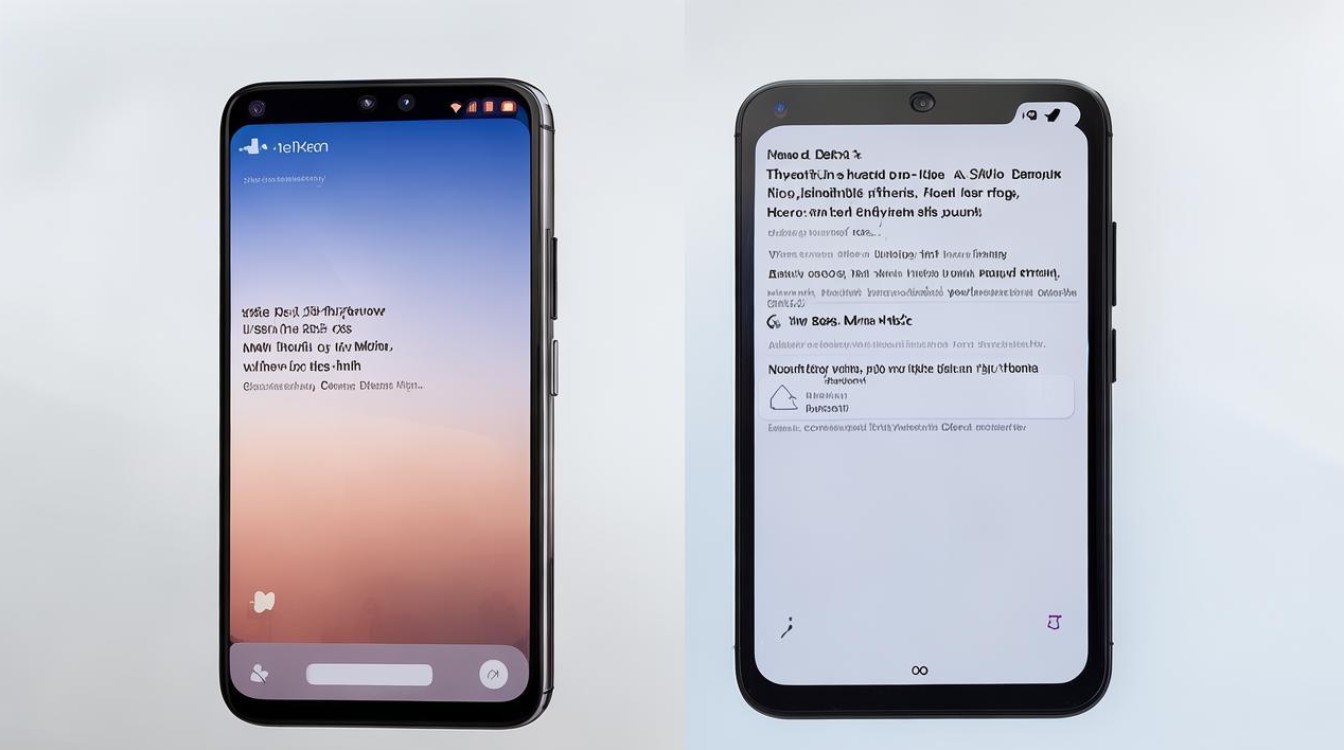
红米12提供了丰富的截图解决方案,用户可根据实际需求选择最适合的方式,无论是追求效率的专业用户,还是偏好简易操作的日常使用者,都能找到
版权声明:本文由环云手机汇 - 聚焦全球新机与行业动态!发布,如需转载请注明出处。












 冀ICP备2021017634号-5
冀ICP备2021017634号-5
 冀公网安备13062802000102号
冀公网安备13062802000102号